Modifier des plans
Vous pouvez voir et modifier tous les plans dans les espaces de travail qui vous sont attribués via la page des détails du plan.
Avant de commencer
- Vous devez avoir les autorisations requises pour l'environnement et l'espace de travail où le plan est localisé.
- Vous devez avoir l'autorisation Author pour modifier des étapes de plans.
- Vous devez avoir l'autorisation Execute pour modifier ou supprimer des déclencheurs.
Procédure
Résultats
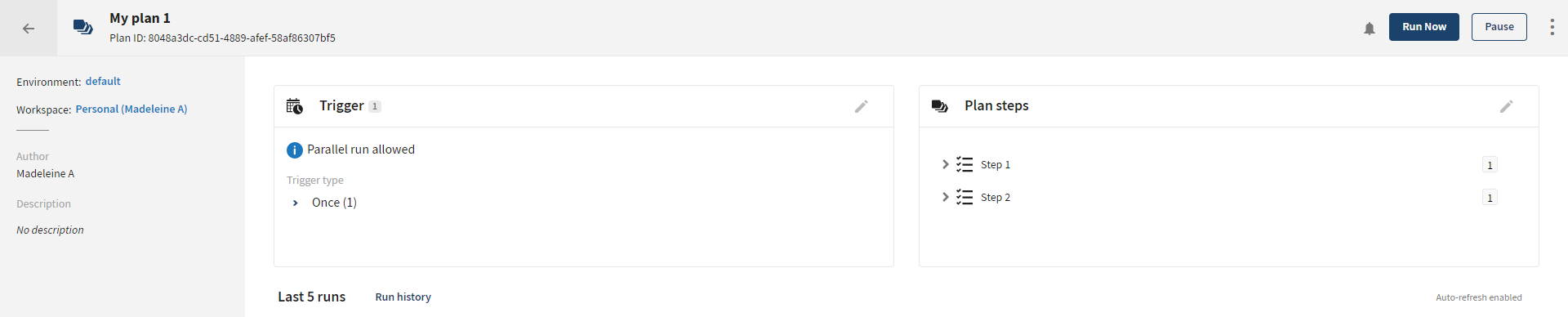
| Action | Comment |
|---|---|
| Renommer un plan | Placez votre curseur sur son nom et cliquez sur l'icône |
| Modifier les paramètres d'exécution du plan | Cliquez sur l'icône |
| Ajouter ou modifier les déclencheurs | Cliquez sur l'icône |
| Supprimer les déclencheurs | Cliquez sur l'icône  près du nom de chaque déclencheur sous la zone Trigger type (Type du déclencheur) ou modifiez la configuration du planning. près du nom de chaque déclencheur sous la zone Trigger type (Type du déclencheur) ou modifiez la configuration du planning. |
| Modifier les étapes du plan | Cliquez sur l'icône Pour plus d'informations, consultez Configurer les étapes du plan dans la vue de modification du plan. |
| Accéder à la page des détails des tâches utilisées dans les étapes | Développez les étapes et cliquez sur le nom de la tâche dans la zone Plan steps (Étapes du plan). |
| Exécuter le plan | Cliquez sur le bouton Run now (Exécuter maintenant). |
| Mettre en pause les exécutions du plan | Cliquez sur le bouton Pause. |
| Reprendre un plan mis en pause | Cliquez sur le bouton Resume (Reprendre). |
| Dupliquer le plan dans un autre espace de travail du même environnement | Cliquez sur dans le coin supérieur droit. |
| Déplacer le plan de l'espace de travail actuel à un autre dans le même environnement | Cliquez sur dans le coin supérieur droit. |
| Supprimer le plan | Cliquez sur dans le coin supérieur droit. |
| Autoriser ou bloquer l'exécution parallèle d'un plan | Cliquez sur l'icône |
| Modifier la description d'un plan | Cliquez sur l'icône |
| Voir l'historique d'exécution du plan | Cliquez sur Run History (Historique des exécutions) près de la section Last 5 runs (5 dernières exécutions). |
| Configurer vos notifications par e-mail si une exécution de plan atteint un certain statut | Cliquez sur l'icône |
Cette page vous a-t-elle aidé ?
Si vous rencontrez des problèmes sur cette page ou dans son contenu – une faute de frappe, une étape manquante ou une erreur technique – dites-nous comment nous améliorer !

